打印机怎么扫描pdf文件 打印机扫描操作步骤介绍
PDF文件是一种常见的电子文档格式,它具有跨平台、跨设备、保持原样等特点,广泛应用于各种场合。如果我们想要把纸质文档转换成PDF文件,我们可以使用打印机的扫描功能来实现。以下介绍几种不同类型的打印机扫描PDF文件的方法。
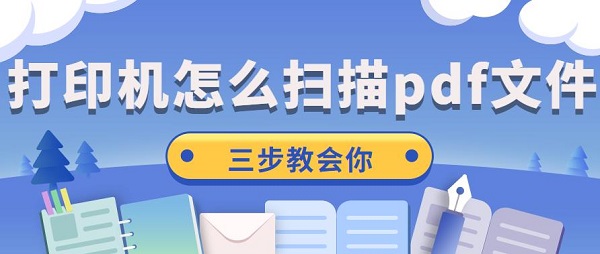
如果您的打印机自带了扫描仪软件,例如Adobe Acrobat XI Pro1,那么您可以直接使用该软件来扫描PDF文件。但不管是什么型号的打印机,第一步都是下载对应打印机型号以及适配电脑型号的驱动程序。
具体操作步骤如下:1、将要扫描的原稿放在扫描器平板上或自动进稿器 (ADF) 中 (根据您设备的型号)。2、打开电脑上安装的扫描仪软件,例如Adobe Acrobat XI Pro。3、在软件菜单中选择“创建-从扫描仪创建PDF”。4、选择扫描颜色模式,分辨率,输出路径等设置,并点击“确定”。5、设备现在开始扫描文档并将其以PDF格式保存到指定的路径中。
如果您使用的是Brother品牌的打印机,那么您可以使用其自带的ControlCenter程序来扫描PDF文件。具体操作步骤如下:

1、 将要扫描的原稿放在扫描器平板上或自动进稿器 (ADF) 中 (根据您设备的型号)。2、遵照步骤1操作说明打开 ControlCenter 。
2、 双击任务栏上的 ControlCenter图标 以打开此程序窗口。
3、 在“扫描”菜单中点击“文件”按钮。
5、根据您在ControlCenter 扫描到文件配置窗口中软件按钮选项卡的设置,设备现在开始扫描文档并将其以PDF格式保存到指定的路径中。
如果您没有安装任何专门的扫描仪软件,也没有使用Brother品牌的打印机,那么您还可以使用Windows系统自带的设备和打印机功能来扫描PDF文件。具体操作步骤如下:
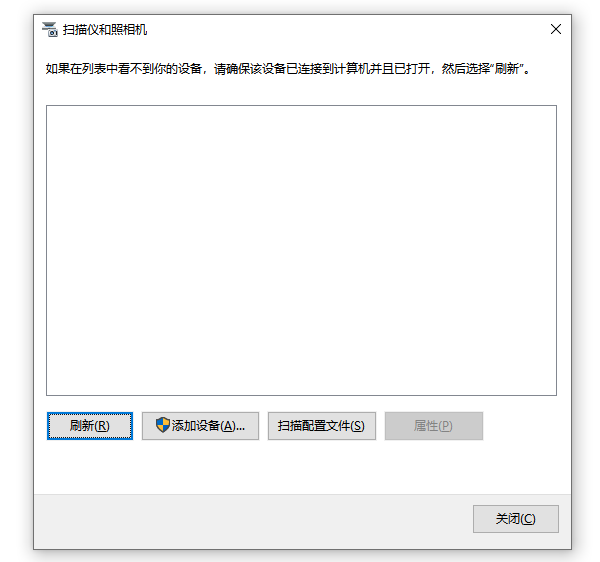
1、 将要扫描的原稿放在扫描器平板上或自动进稿器 (ADF) 中 (根据您设备的型号)。
2、打开电脑左下角的开始键,选择右侧的控制面板,点击进入。
3、在控制面板中找到“设备和打印机”,点击进入。
4、单击鼠标右键点击您的打印机图标,选择开始扫描。
5、在弹出的配置页面中,选择文件类型为PDF格式,分辨率,输出路径等设置,并点击开始扫描。
6、设备现在开始扫描文档并将其以PDF格式保存到指定的路径中。
以上就是打印机怎么扫描pdf文件,打印机扫描操作步骤介绍,希望对大家有所帮助。如果遇到其他的打印机问题,如果有其他打印机连接、共享、报错等问题,也可以联系专业人员进行检查和修复。点击“联系我们”添加联系,我们将为您提供对专业解决电脑的技术服务。
热门服务推荐
热门问答
-
打印机扫描身份证怎么扫描 答
使用打印机扫描身份证可以按照以下步骤进行: 1. 确保打印机具备扫描功能,并已正确安装驱动程序和相关软件。 2. 将身份证正面朝下放在打印机的扫描平台上,确保身份证与扫描平台对齐。 3. 打开打印机的扫描软件或应用程序。 4. 在扫描软件中,选择扫描设置,如分辨率、颜色模式等。 5. 点击“扫描”按钮或相应的扫描指令。 6. 等待扫描完成。 7. 扫描完成后,你可以在指定的保存位置找到扫描的身份证
-
身份证扫描件打印机怎么弄 答
使用身份证扫描件打印机可以将身份证的扫描件打印出来。以下是一般的操作步骤: 1. 准备工作:确保你已经获得了身份证的扫描件,可以通过扫描仪或手机扫描应用程序进行扫描。将扫描件保存为电子文件,例如 JPEG 或 PDF 格式。 2. 连接打印机:将身份证扫描件打印机与电脑或其他设备连接,可以使用 USB 数据线或无线网络连接。 3. 打开打印软件:打开你用于打印的软件,例如 Adobe Acroba
-
hp打印机如何扫描到电脑 答
要将 HP 打印机扫描到电脑,你可以按照以下一般步骤进行操作: 1. 确保打印机已连接到电脑并已安装驱动程序。 2. 在打印机上查找扫描按钮或菜单选项。 3. 按下扫描按钮或进入扫描菜单。 4. 选择扫描到电脑的选项。 5. 打印机可能会显示一些设置,例如扫描分辨率、文件格式等。根据需要进行调整。 6. 确认设置后,点击开始扫描或类似的按钮。 7. 打印机将开始扫描,并将扫描的文件发送到电脑。 8

热门视频
热门专题
00
:00
后结束


 推荐
推荐
 推荐
推荐





